
|
Agent für Java EE/JMX (Oracle-Container für Java EE) einrichten |

Mit Applicationsserver |
Agent für Java EE/JMX (Tomcat) einrichten |

|
In folgendem Dokument finden Sie Informationen zur Installation und Konfiguration eines J2EE/JMX Agenten mit einem SAP NetWeaver - ApplicationServer.
Der Agent erstellt eine zusätzliche Logdatei im SAP-Format. Er legt sie automatisch im Installationsverzeichnis des Agenten im Unterordner "log" ab. Sie können die Datei mit SAP-Tools auf einfache Weise weiterverarbeiten.
Die Einrichtung des J2EE/JMX Agenten funktioniert nur für einen SAP NetWeaver Composition Environment 7.1 Application Server.
Die Dateien, die zum J2EE/JMX Agenten gehören, finden Sie im Verzeichnis IMAGE:AGENTS\JMX.
|
Dateiname |
Beschreibung |
|---|---|
|
ucxjjmx.sca |
J2EE/JMX Agent |

|
1. | JMX-Agenten einrichten |
|---|
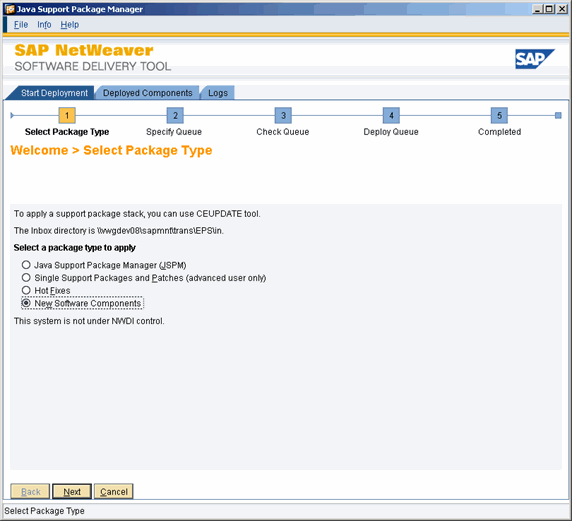
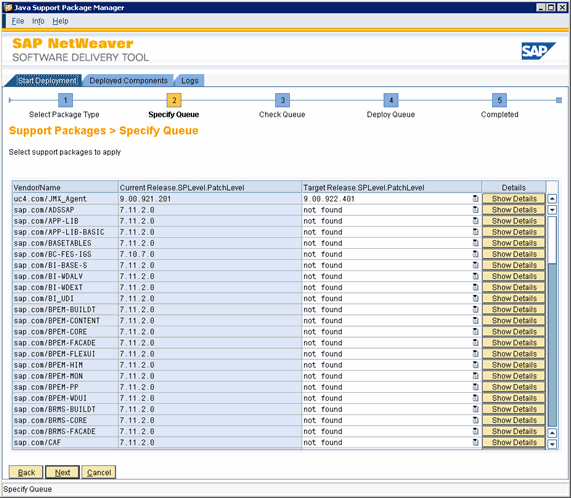

|
2. | Entfernen des JMX-Agenten |
|---|
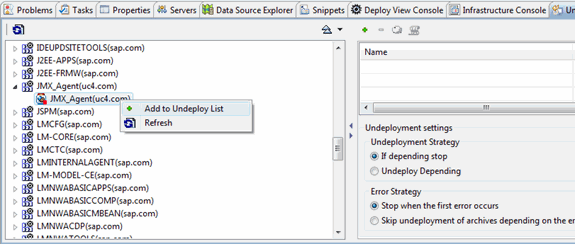

|
3. | Verwenden der Konfigurations-Weboberfläche |
|---|
http://Sap Servername:Port/ucxjmx

|
4. |
Wichtige Hinweise zum Anlegen von Jobs |
|---|
|
Automic Documentation - Tutorials - Automic Blog - Resources - Training & Services - Automic YouTube Channel - Download Center - Support |
Copyright © 2016 Automic Software GmbH |